Hoe u video in QuickTime op een eenvoudige en efficiënte manier kunt versnellen
QuickTime is de standaardspeler op Mac. Dus als u een Mac-gebruiker bent, moet u waarschijnlijk weten dat u uw mediabestanden standaard met QuickTime kunt afspelen. Je moet ook weten dat deze mediaspeler iets is waar je op kunt vertrouwen als het gaat om videobewerkingsoplossingen, zoals het wijzigen van de videosnelheid. Om deze reden zijn wij hier om te presenteren hoe u video's kunt versnellen op de QuickTime-speler.
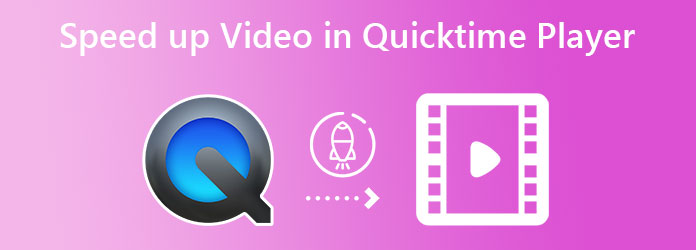
Het versnellen van een video tijdens het kijken is een van de dagelijkse dingen van een kijker. Het is maar goed dat Mac-gebruikers deze QuickTime Player hebben waarmee ze dit op elk gewenst moment kunnen doen. Degenen die onlangs een Mac hebben gebruikt, vragen echter vaak hoe ze QuickTime zullen gebruiken om video te versnellen en op te slaan. En dus, om u duidelijke instructies te geven, volgen hier de stappen voor het uitvoeren van de zaken in de mediaspeler van Mac.
Hoe u de videosnelheid kunt wijzigen met QuickTime op Mac
Start de speler op uw Mac en open de video door erop te klikken Bestand > Openen Bestand.
Zodra het videobestand wordt afgespeeld, klikt u op de Snel vooruit knop op de afspeelbediening.
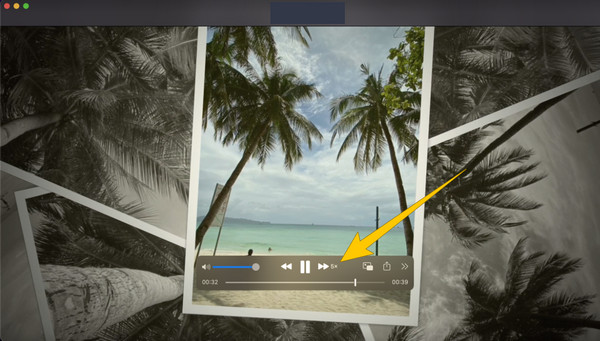
Als je van plan bent een nieuwe video te maken met een versnelde weergave, druk dan op de knop Twee pijlen aan de staart van de afspeelbediening. Kies vervolgens een snelheidsselectie die u op uw video wilt toepassen.
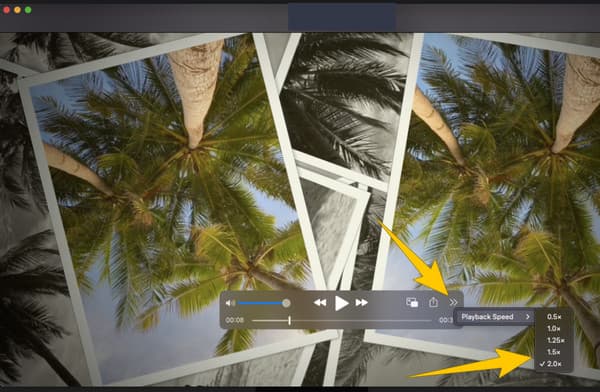
Nu, nadat je de video op Mac's QuickTime hebt versneld, is het tijd om hem op te slaan. Druk hiervoor op de Commando+S toetsen op uw toetsenbord.
We kunnen niet ontkennen dat QuickTime echt iets bijzonders is. Maar we hebben nog meer speciale software die je zowel op Mac als Windows kunt gebruiken, de Videoconverter Ultieme. Het is software die gespecialiseerd is in videoconversie, maar beschikt over een robuuste expertise in het rippen, het maken van films, het afspelen van video's en het bewerken van video's. We proberen te zeggen dat het veel nuttiger en beter is dan QuickTime. Met aandacht voor het versnellen van een video, biedt Video Converter Ultimate u drie sets controles, één voor de snelheid, voor de video-uitvoer en de andere voor de audio binnen de video-uitvoer. Met deze opmerking kunnen we vol vertrouwen zeggen dat u deze moet hebben als u een krachtige alles-in-één tool wilt om uw videobewerkingswerkzaamheden te versnellen.
In tegenstelling tot QuickTime Player is de procedure voor het wijzigen van de videosnelheid van Video Converter Ultimate eenvoudiger. Om u op de essentie te wijzen: u kunt de video direct en in realtime bekijken met de door u gewenste snelheid, want hij heeft ook een ingebouwde speler. En stel dat u een nieuw videobestand wilt maken. In dat geval helpt deze software u bij het verbeteren van video's door de selecties met meerdere voorinstellingen te optimaliseren. Om u overtuigender bewijs te geven van de geweldigheid ervan, volgen hier de andere essentiële kenmerken van de tool.
Andere belangrijke kenmerken van Video Converter Ultimate
Hoe u de videosnelheid kunt verhogen in het beste alternatief van QuickTime
Installeer het op een Mac
Eerst en vooral moet u Video Converter Ultimate op Mac installeren. Om u te helpen dit snel te doen, kunt u op de knop drukken Downloaden hierboven voorziene knop.
Toegang tot de snelheidsregelaar
Start de software en krijg toegang tot het snelheidsregelaar. Om het te vinden, ga naar de Gereedschapskist menu, en vervolgens vanuit de talrijke gereedschapsopties, kijk en klik op de Videosnelheidsregelaar. Nadat u erop hebt geklikt, kunt u uw video al uploaden.
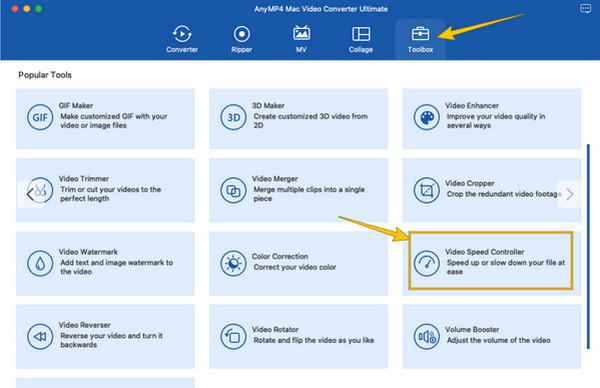
Versnel de video
Nadat je de video hebt geüpload, kun je al beginnen met het versnellen. Ga naar de snelheidsregelaar onder de tijdlijn en kies de versnellingsopties 1,25X naar 8X. Bekijk de video voor de toegepaste snelheid en klik op de Koggle -pictogram als u de video ooit wilt verbeteren. Ga anders door naar de volgende stap.
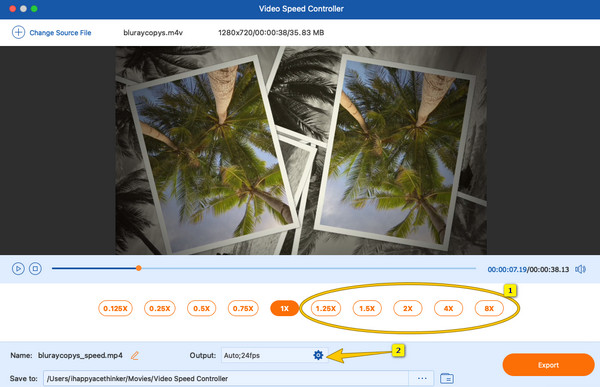
Exporteer de versnelde video
Als u ten slotte de bewerkte video op uw apparaat wilt opslaan, drukt u op de knop Exporteren knop. Controleer vervolgens het geëxporteerde bestand in de map die wordt weergegeven in het Opslaan in keuze.
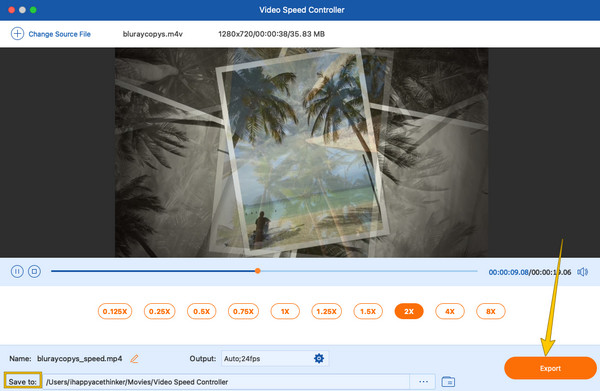
Als je naast QuickTime de aanvullende manier wilt weten om video op Mac te versnellen, probeer het dan op iMovie. Het is de beschikbare videobewerkingssoftware voor Mac en iOS die je gratis kunt krijgen. Dit zou tenslotte de prioriteit zijn die u kunt hebben als video-editor en filmmaker op uw Mac. Hier zijn dus de snelle stappen over hoe gebruik iMovie om de video te versnellen.
Importeer de video met iMovie en sleep deze naar de tijdlijn.
Klik vervolgens op de Snelheidsmeter pictogram boven het voorbeeldgedeelte. Kies vervolgens de snelheidsoptie die u op uw clip wilt toepassen.
Nadat u de snelheidsinstelling hebt geoptimaliseerd, kunt u het bestand al opslaan door op de Exporteren pictogram en vervolgens de Opslaan als selectie.
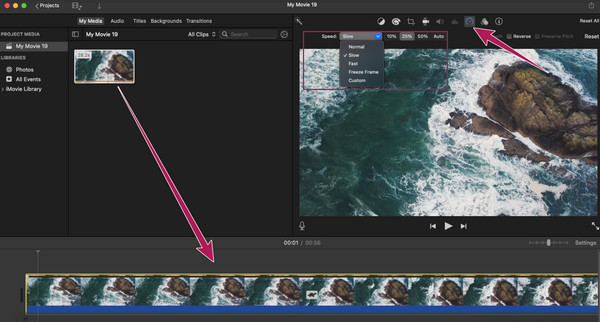
Heeft het versnellen van video's op Mac's QuickTime invloed op de kwaliteit?
Ja. Houd er rekening mee dat het wijzigen van de videosnelheid betekent dat de framesnelheid wordt gewijzigd, wat de kwaliteit kan beïnvloeden. Als u de video wilt versnellen en een goede kwaliteit wilt behouden, gebruik dan Video Converter Ultimate.
Is QuickTime gratis te gebruiken?
Ja. QuickTime is een ingebouwde app op Mac die u gratis kunt gebruiken.
Kan ik QuickTime Player gebruiken om de video te bewerken?
Ja. QuickTime Player biedt een reeks handige hulpmiddelen waarmee u films kunt bewerken. De bewerkingstools zijn echter beperkt omdat het niet zijn vak is. Als je dus een onbeperkte video-editor op Mac wilt hebben, gebruik dan Video Converter Ultimate.
Tot slot nog de richtlijnen over hoe je de video in QuickTime kunt versnellen zijn onvermijdelijk. Voor uw andere videobewerkingsproblemen kunt u echter beter vertrouwen op het gebruik van betrouwbare software. Houd er rekening mee dat QuickTime Player zijn primaire bestaansdoel heeft en dat videobewerking daar slechts een klein onderdeel van is. Daarom is het altijd beter om op een deskundige als deze te vertrouwen Videoconverter Ultieme zodat u uitgebreide en professionele video-elementen kunt wijzigen
Meer lezen
Volledige stappen voor het versnellen/vertragen van video's in Sony Vegas
Wil je weten hoe je een video in Sony Vegas kunt vertragen of versnellen? Dan hebben wij jou gedekt. Dit bericht bevat de stappen over de kwestie, dus klik er nu op.
Hoe u een QuickTime-film op dvd kunt branden op Mac en Windows
Hoe .mov op dvd branden? Het kan moeilijk zijn om te kiezen uit de vele methoden die u op internet vindt. Daarmee zetten we de top 2 van meest effectieve manieren op een rij.
3 geweldige manieren om een video voor Instagram te versnellen met een demo
Wil je je video's sneller maken met Instagram op een efficiënte manier? We hebben de demo's over manieren om de video voor Instagram te versnellen. Klik hier om te starten.
Hoe u een video op Android kunt versnellen met behulp van de beste apps
We hebben drie opmerkelijke apps op een rij gezet om het afspelen van video's op Android te versnellen. Kom ze eens bekijken met hun stappen. Kies vervolgens welke het beste bij uw voorkeuren past.
Versnel video
QuickTime Player-oplossing